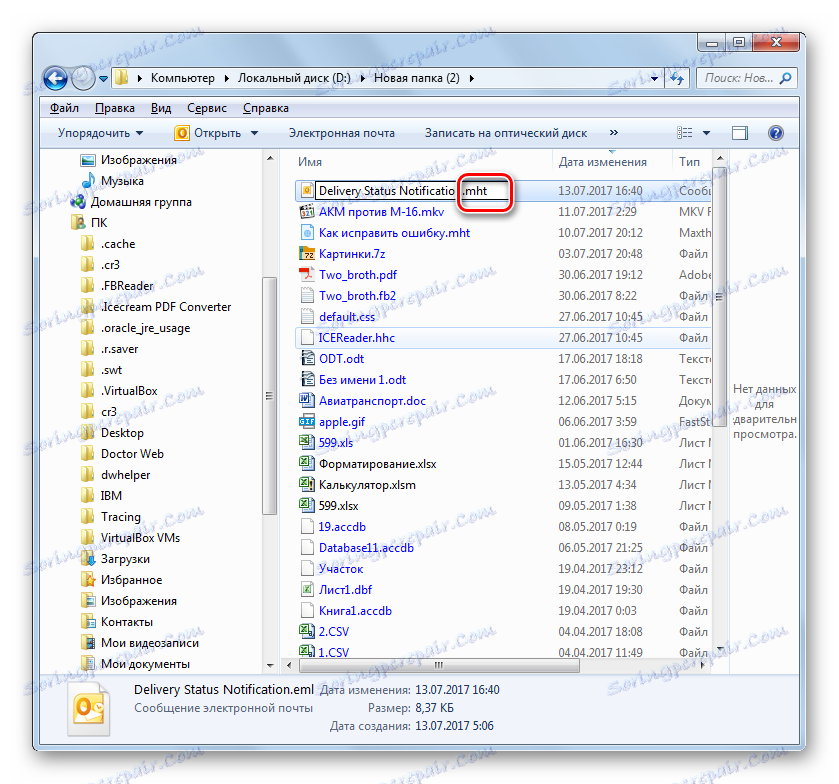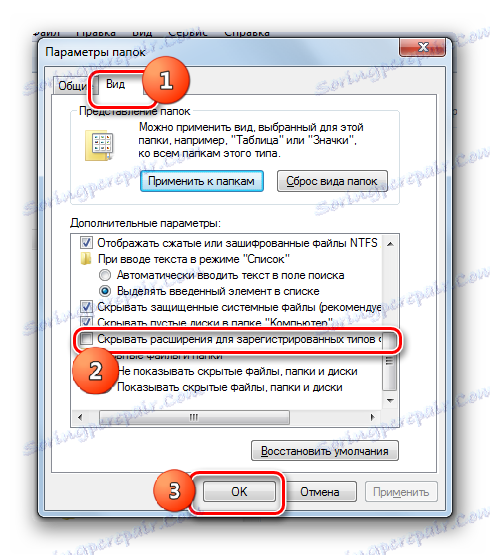Otvorte EML
Mnoho používateľov, keď spĺňajú formát súboru EML, nevie, s akým softvérovým produktom je možné zobraziť jeho obsah. Určíme, s ktorými programami pracujeme.
obsah
Aplikácie na prezeranie EML
Prvky s rozšírením EML sú e-mailové správy. Preto ich môžete zobraziť cez rozhranie e-mailových klientov. Existujú však aj možnosti prezerania objektov tohto formátu a pomocou aplikácií iných kategórií.
Metóda 1: Mozilla Thunderbird
Jeden z najznámejších bezplatných aplikácií, ktoré môžu otvoriť formát EML, je klient Mozilla Thunderbird ,
- Spustite Thunderbird. Ak chcete zobraziť e-mail v ponuke, kliknite na "Súbor" . Potom kliknite na tlačidlo "Otvoriť" v zozname. Potom kliknite na "Uložená správa ..." .
- Otvorí sa okno otvorenia správy. Prejdite na miesto na pevnom disku, kde sa nachádza e-mail. Vyberte ho a kliknite na tlačidlo "Otvoriť" .
- Obsah elektronickej správy vo formáte EML sa otvorí v okne programu Mozilla Thunderbird.
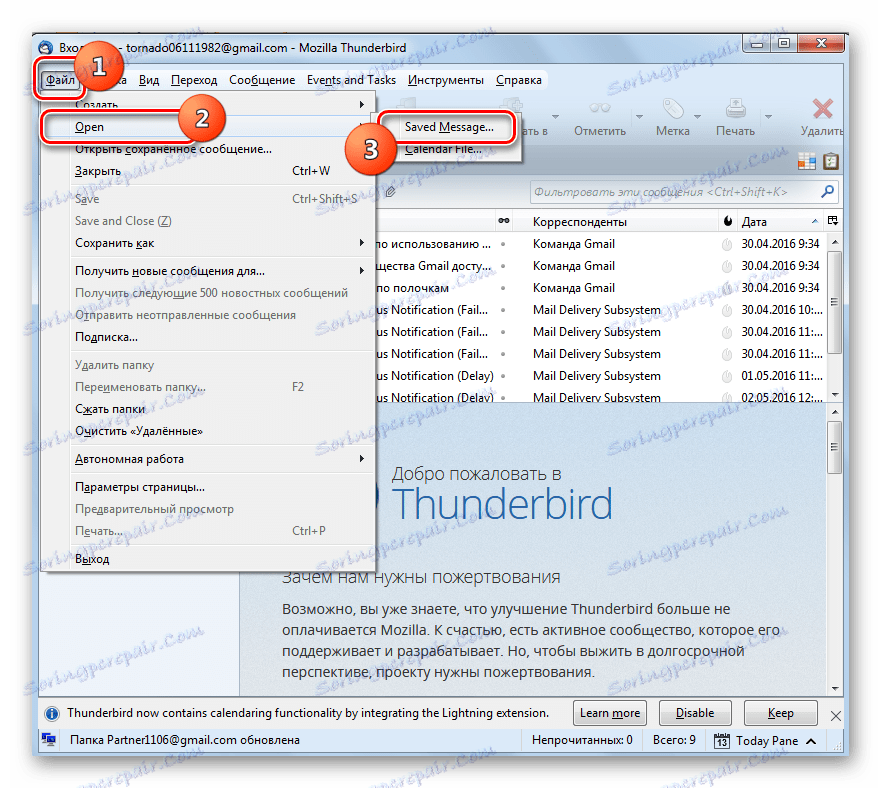
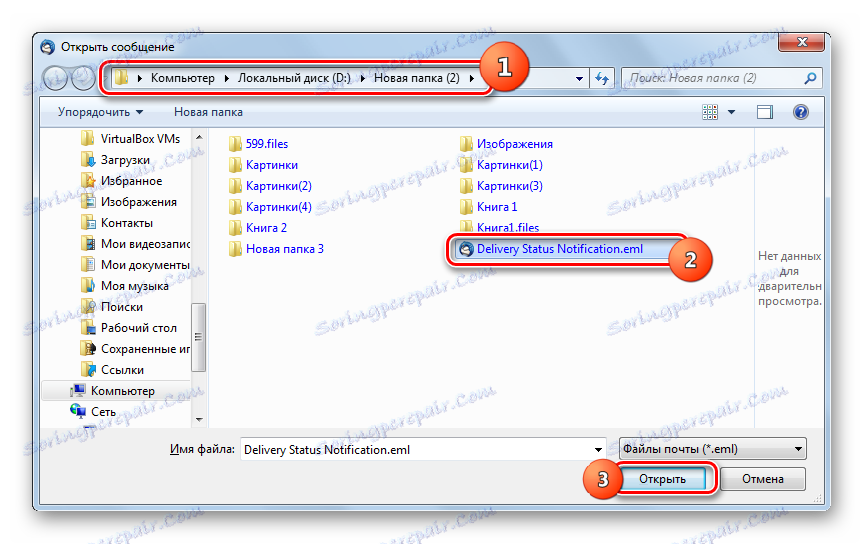
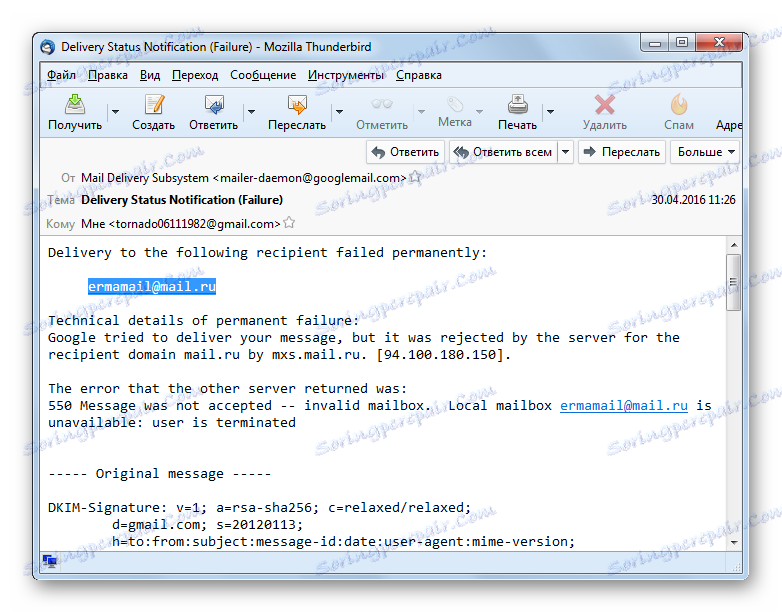
Jednoduchosť tejto metódy je trochu pokazená len neúplnou aplikáciou Russification aplikácie Thunderbird.
Metóda 2: Bat!
Ďalší program, ktorý pracuje s objektmi s príponou EML, je obľúbený e-mailový klient The Bat! , obdobie voľného použitia, ktoré je obmedzené na 30 dní.
- Aktivujte Bat! Vyberte e-mailový účet v zozname, do ktorého chcete pridať e-mail. V zozname otvorených priečinkov vyberte jednu alebo tri možnosti:
- odchádzajúce;
- poslal;
- Nákupný košík.
Písmeno zo súboru sa pridá do vybratého priečinka.
- Prejdite do ponuky v časti "Nástroje" . V rozbaľovacom zozname vyberte možnosť Importovať e-maily . V nasledujúcom zozname, ktorý sa zobrazí, musíte vybrať položku "Súbory písmen (.MSG / .EML)" .
- Nástroj na import písmen zo súboru sa otvorí. Prejdite na miesto, kde sa nachádza EML. Po výbere tohto e-mailu kliknite na tlačidlo "Otvoriť" .
- Postup pri importovaní písmen zo súboru začína.
- Keď v ľavej table zvolíte vybratú zložku vybraného účtu, zobrazí sa zoznam písmen v ňom. Nájdite prvok, ktorého názov zodpovedá doteraz importovanému objektu a dvakrát kliknite na ňu ľavým tlačidlom myši ( LMB ).
- Obsah importovaného EML sa zobrazí prostredníctvom rozhrania poštového klienta The Bat!
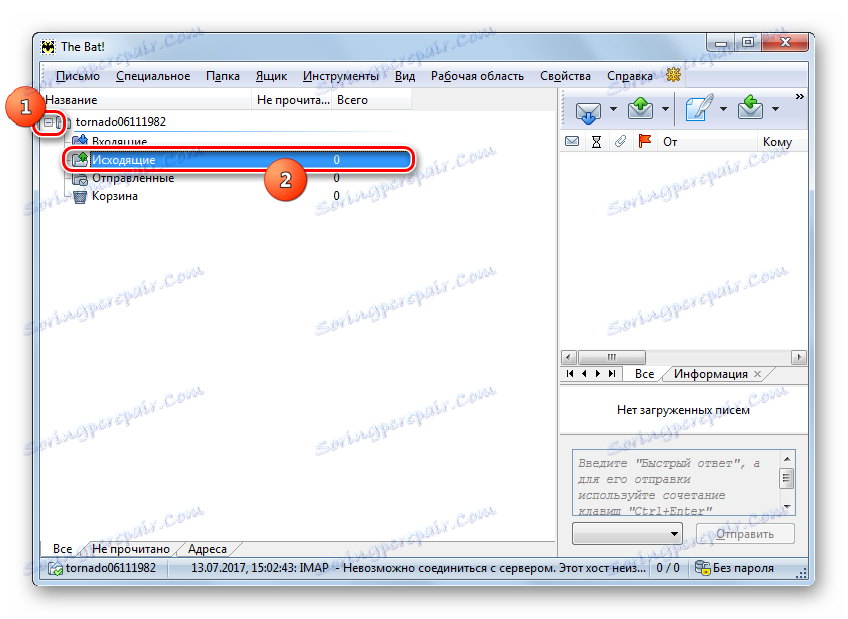
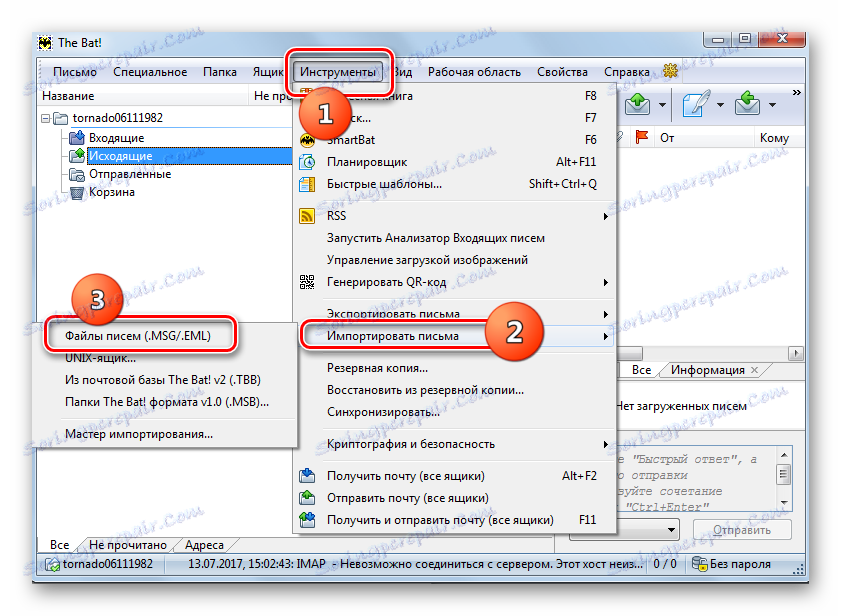
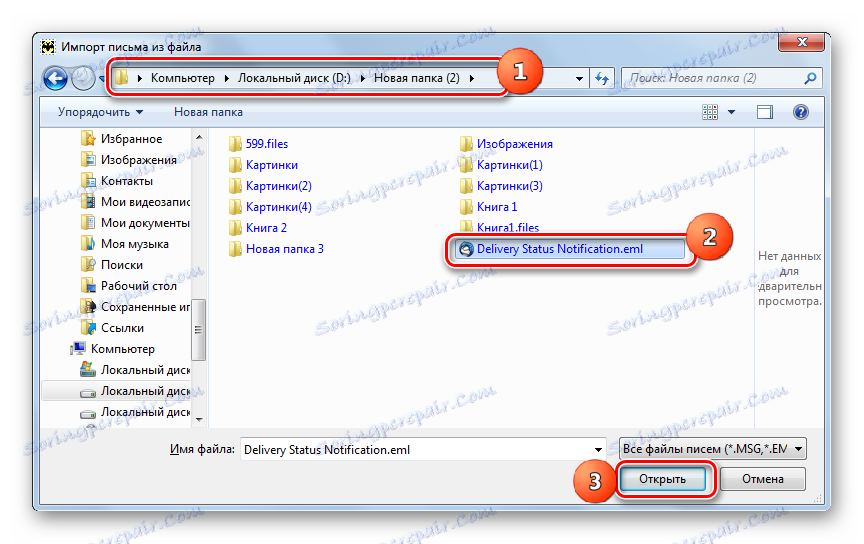
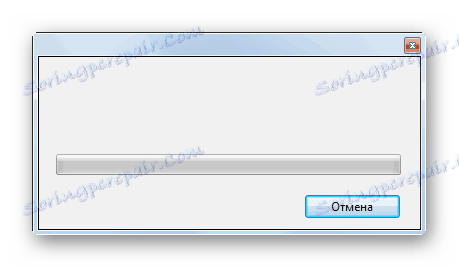
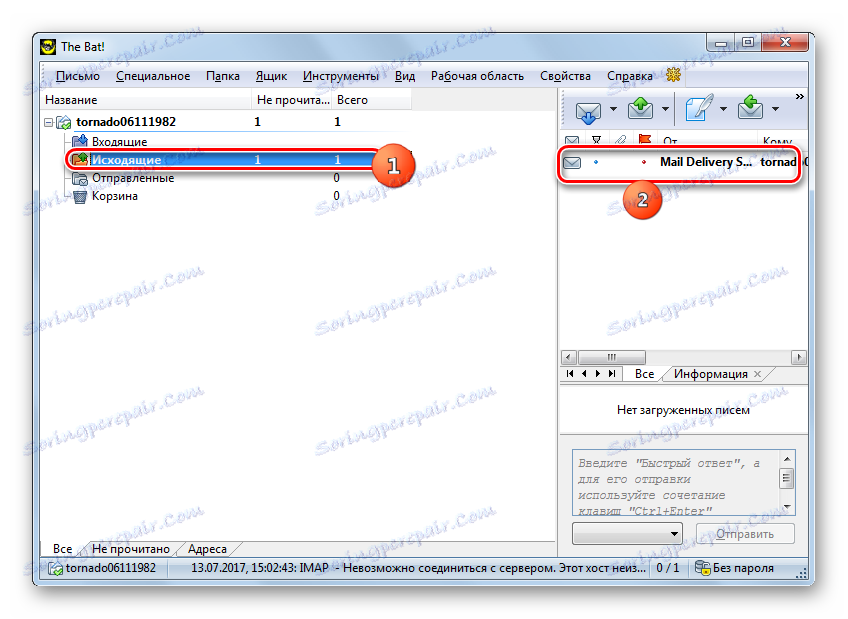
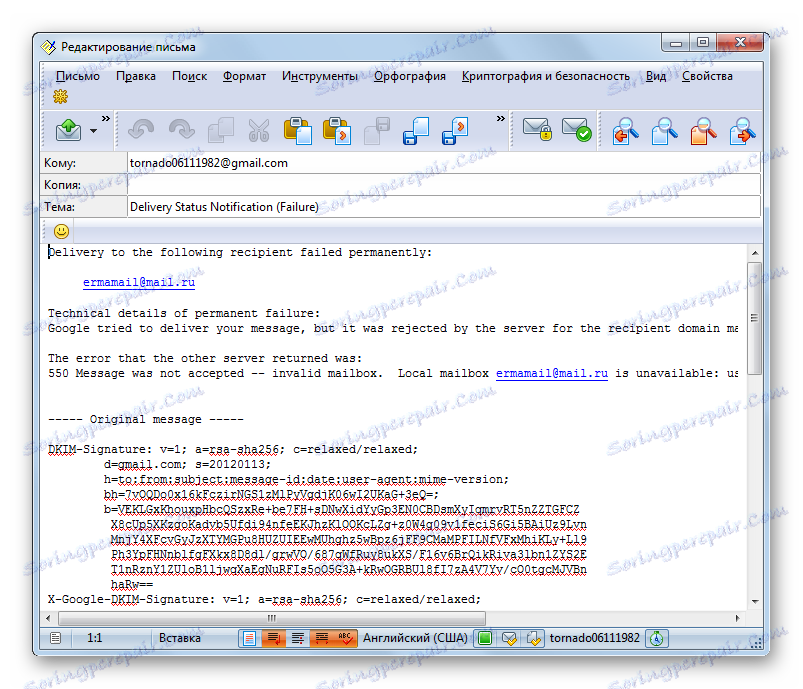
Ako vidíte, táto metóda nie je taká jednoduchá a intuitívna ako pri Mozilovej aplikácii Thunderbird, pretože pre zobrazenie súboru s príponou EML vyžaduje jeho predbežný import do programu.
Metóda 3: Microsoft Outlook
Ďalší program, ktorý sa zaoberá otváraním objektov vo formáte EML, je prvkom obľúbenej poštovej klientov balíka Microsoft Office Microsoft Outlook ,
- Ak je aplikácia Outlook vo vašom systéme predvoleným poštovým klientom, potom otvorte objekt EML, stačí ho dvakrát kliknúť na LMC, zatiaľ čo v Prieskumníkovi Windows .
- Obsah objektu sa otvára cez rozhranie programu Outlook.
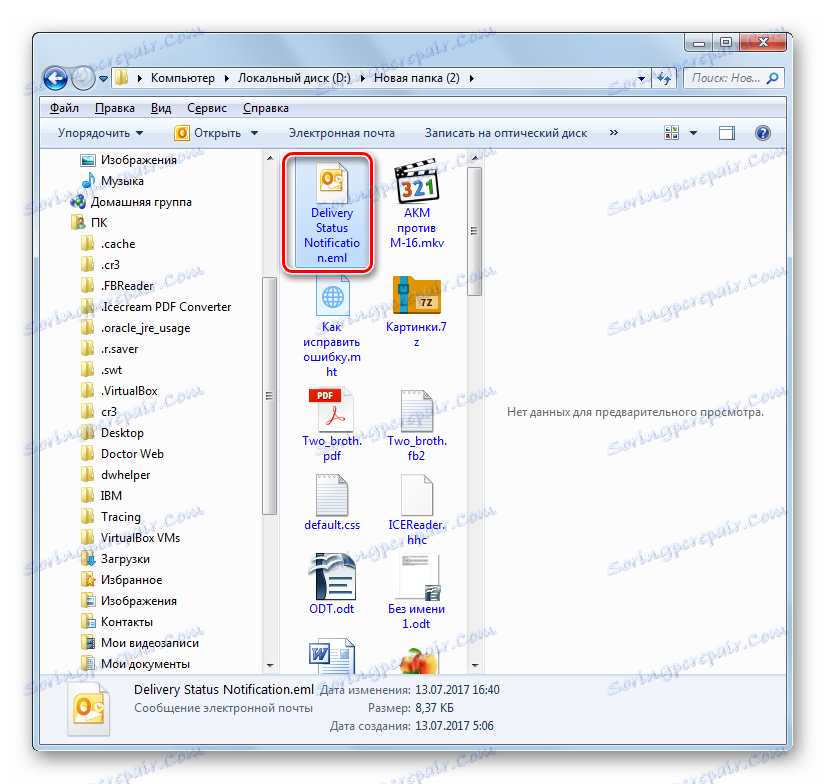
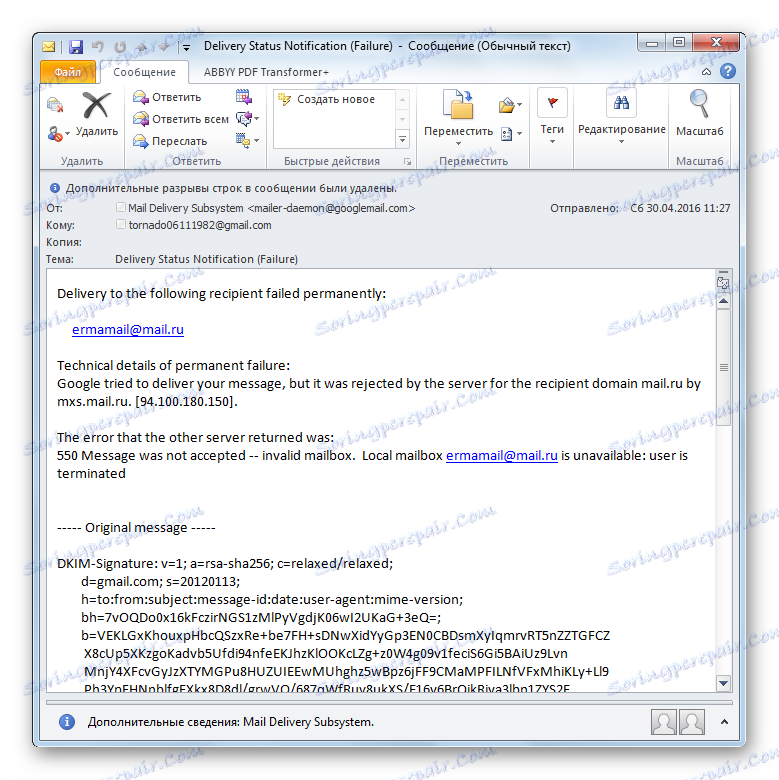
Ak je na druhej strane v počítači predvolene špecifikovaná iná aplikácia na prácu s e-mailom, musíte otvoriť správu v programe Outlook, potom postupujte podľa nasledovného algoritmu akcií.
- Zatiaľ čo v adresári umiestnenia EML v programe Windows Explorer kliknite pravým tlačidlom na objekt ( PCM ). V otvorenom kontextovom zozname vyberte možnosť "Otvoriť s ..." . V zozname programov, ktoré sa potom otvoria, kliknite na položku "Microsoft Outlook" .
- Vo zvolenej aplikácii sa otvorí e-mail.
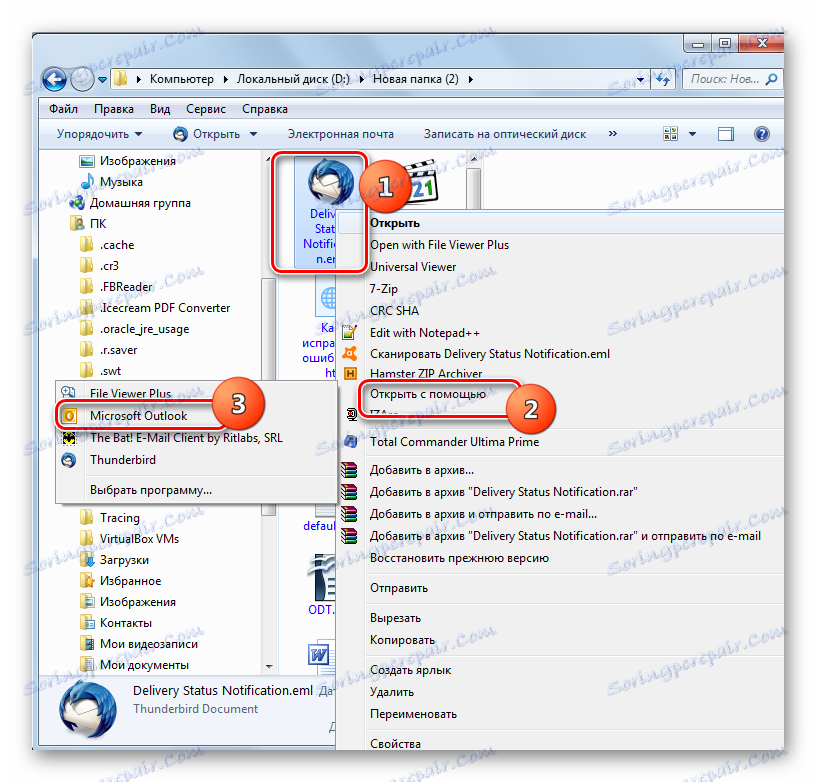
Mimochodom, všeobecný algoritmus činností popísaný pre tieto dve možnosti otvorenia súboru s programom Outlook môže byť použitý aj pre ostatných e-mailových klientov vrátane tých, ktoré sú popísané vyššie. a Mozilla Thunderbird.
Metóda 4: Používanie prehľadávačov
Existujú však aj situácie, kedy systém nemá inštalovaný poštový klient a potrebujete otvoriť súbor EML. Je zrejmé, že nie je veľmi rozumné inštalovať program špeciálne na vykonanie jednorazovej akcie. Len málo ľudí vie, že tento e-mail môžete otvoriť pomocou väčšiny prehliadačov, ktoré podporujú rozšírenie MHT. Ak to chcete urobiť, stačí premenovať rozšírenie z EML na MHT v názve objektu. Pozrime sa, ako to urobiť s príkladom prehliadača operný ,
- Najprv zmeníme rozšírenie súboru. Ak to chcete urobiť, otvorte v priečinku, kde sa nachádza cieľový objekt, program Windows Explorer . Kliknite na PCM . V kontextovom menu zvoľte "Premenovať" .
- Nápis s názvom objektu sa stáva aktívnym. Zmeňte rozšírenie z EML na MHT a kliknite na Enter .
![Premenovanie súboru EML v programe Prieskumník systému Windows]()
Pozor prosím! Ak vo vašej verzii operačného systému sa predvolené nastavenia v programe Explorer nezobrazujú, potom pred vykonaním vyššie uvedeného postupu musíte povoliť túto funkciu cez okno s nastaveniami priečinka.
![Povolenie rozšírenia súborov v systéme Windows]()
![Povolenie rozšírenia súborov v systéme Windows]()
Lekcia: Ako otvoriť "Možnosti priečinka" v systéme Windows 7
- Po zmene rozšírenia môžete spustiť operáciu. Po otvorení prehliadača kliknite na Ctrl + O.
- Spúšťací nástroj je otvorený. S ňou prejdite na miesto, kde je teraz e-mail s príponou MHT. Kliknutím na tlačidlo "Otvoriť" vyberte tento objekt.
- Obsah e-mailu sa otvorí v okne opery.
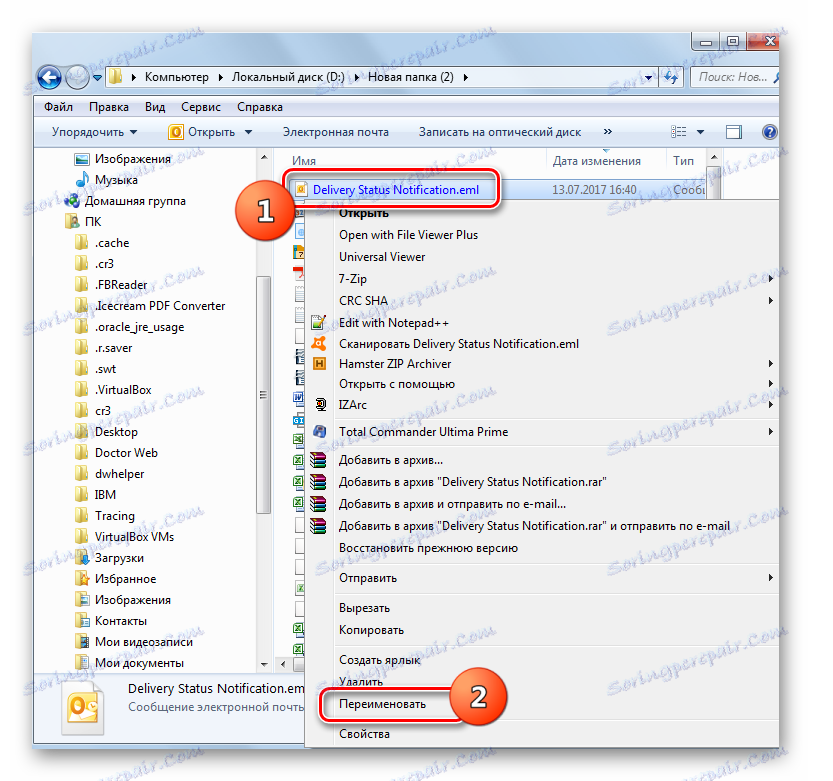
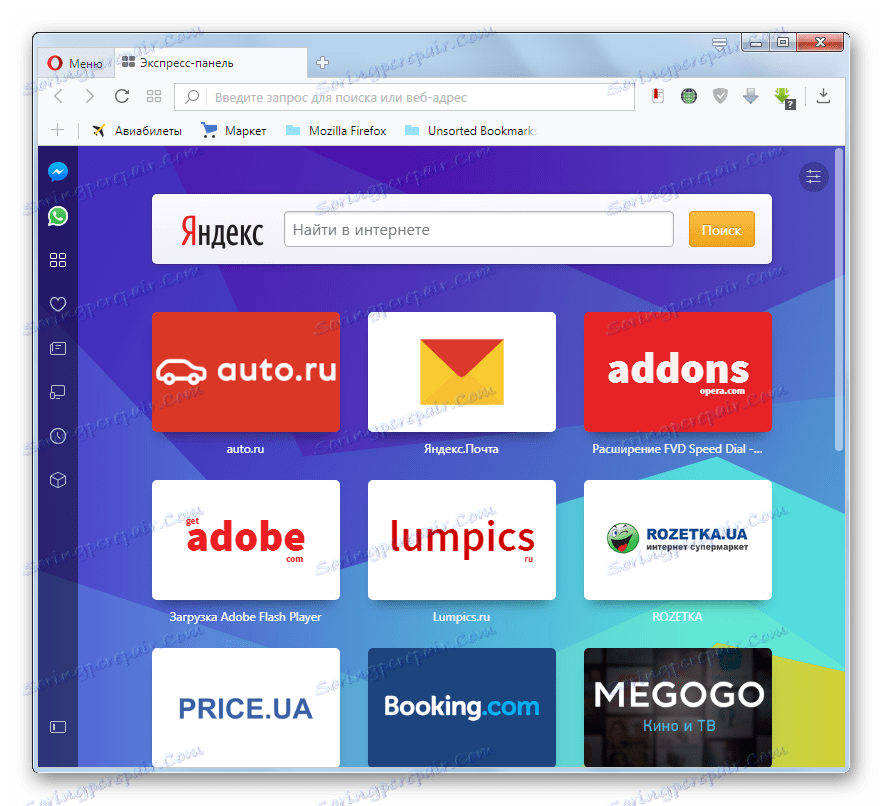
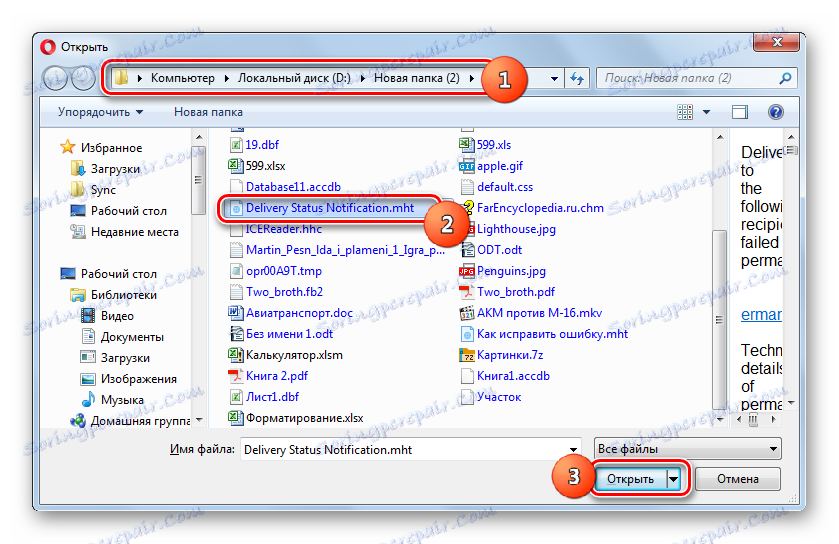
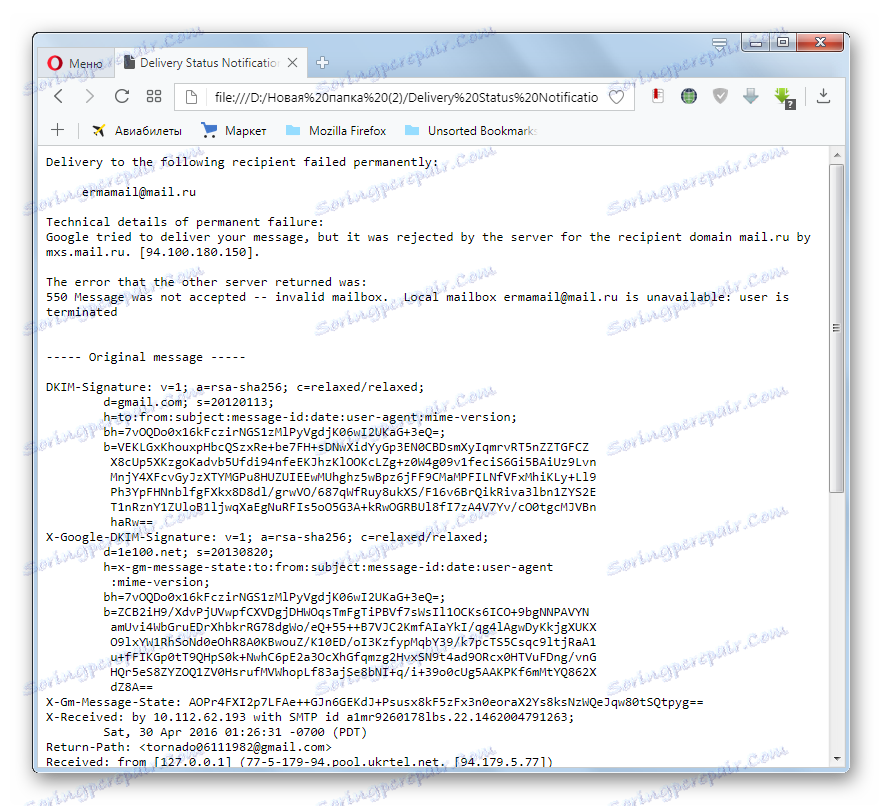
Týmto spôsobom sa e-maily EML môžu otvárať nielen v službe Opera, ale aj v iných webových prehliadačoch, ktoré podporujú manipuláciu s MHT, najmä Internet Explorer , hrana , Google Chrome , Maxthon , Mozilla Firefox (s podmienkou inštalácie doplnku), Yandex Browser ,
Lekcia: Ako otvoriť MHT
Metóda 5: Poznámkový blok
Súbory EML môžete otvoriť aj pomocou programu Poznámkový blok alebo iného jednoduchého textového editora.
- Spustite program Poznámkový blok. Kliknite na položku Súbor a potom kliknite na položku Otvoriť . Alebo použite Ctrl + O.
- Okno otvárania je aktívne. Prejdite na miesto, kde sa nachádza dokument EML. Nezabudnite zmeniť prepínač formátu súboru na "Všetky súbory (*. *)" . V opačnom prípade sa e-mail nezobrazí. Potom, ako sa objaví, vyberte ho a kliknite na tlačidlo "OK" .
- Obsah súboru EML sa otvorí v programe Poznámkový blok Windows.
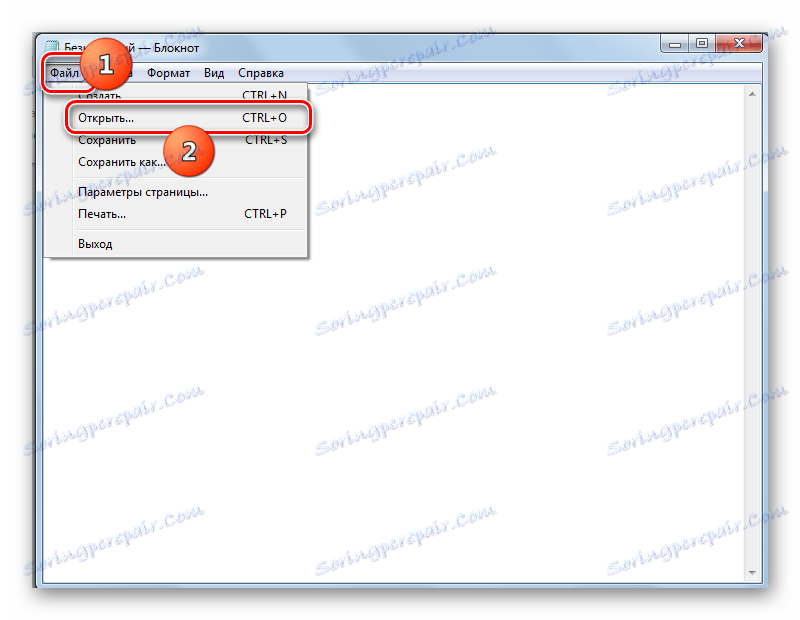
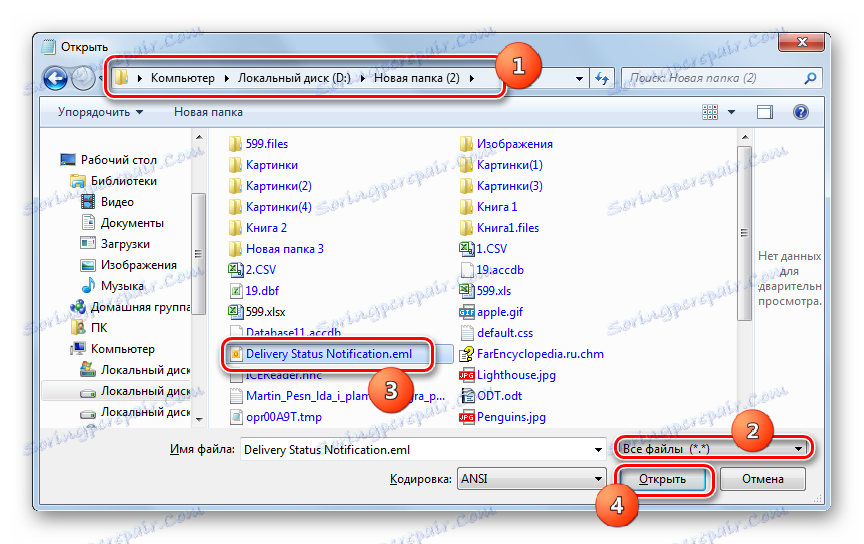
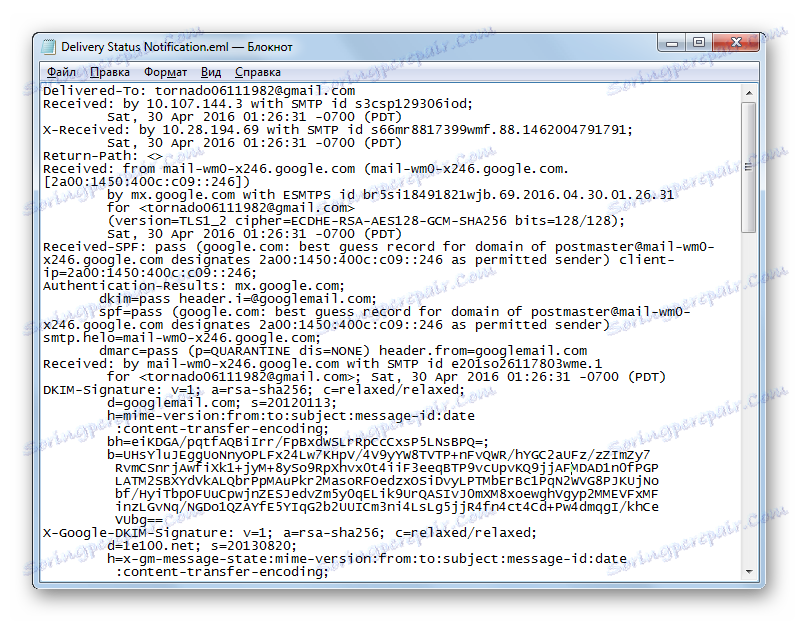
Poznámkový blok nepodporuje štandardy určeného formátu, takže údaje sa nebudú zobrazovať správne. Bude to veľa nepotrebných znakov, ale bez problémov môžete rozobrať text správy.
Metóda 6: Konverzia pošty Coolutils
Nakoniec sa pozrieme na možnosť otvorenia formátu pomocou bezplatného programu Coolutils Mail Viewer, ktorý je špeciálne navrhnutý na prezeranie súborov s týmto rozšírením, hoci to nie je e-mailový klient.
Stiahnite si aplikáciu Coolutils Mail Viewer
- Spustite službu Mile Viewer. Prejdite na položku Súbor a zo zoznamu vyberte možnosť Otvoriť . Alebo použite Ctrl + O.
- Otvorí sa okno Otvoriť poštu . Presuňte sa na miesto, kde sa nachádza písmeno EML. Vyberte tento súbor a kliknite na tlačidlo "Otvoriť" .
- Obsah dokumentu sa zobrazí v aplikácii Coolutils Mail Viewer v špeciálnej oblasti na prezeranie.
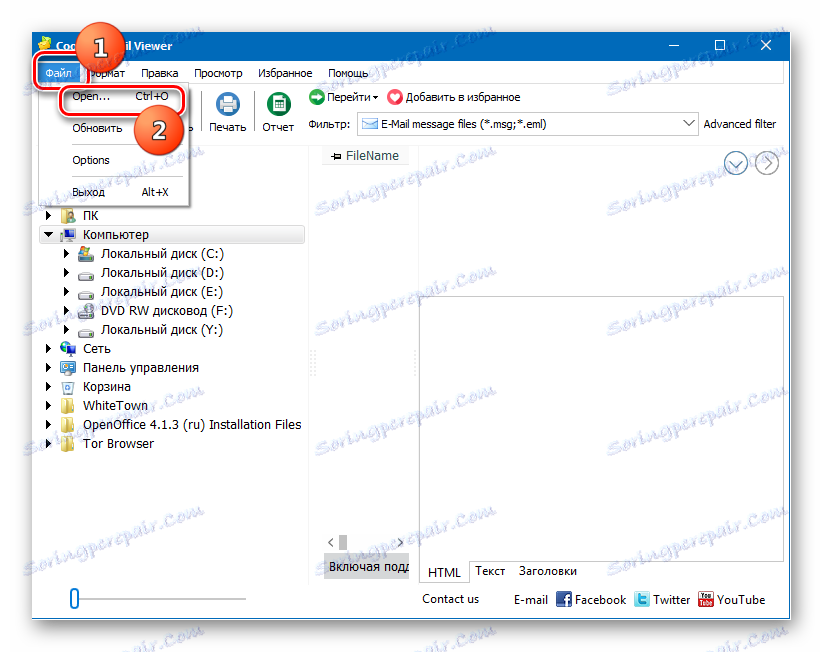
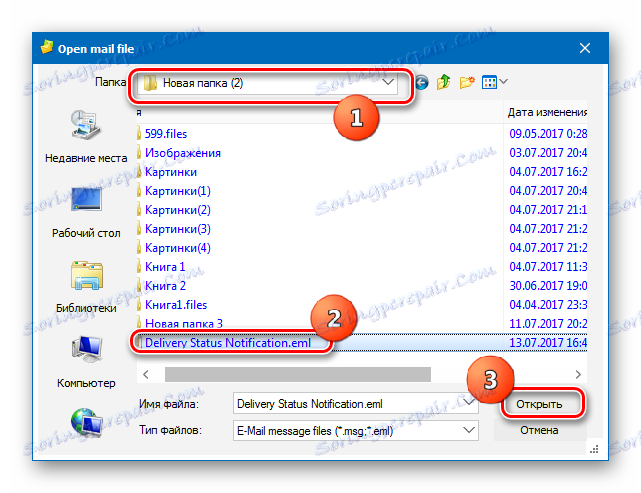
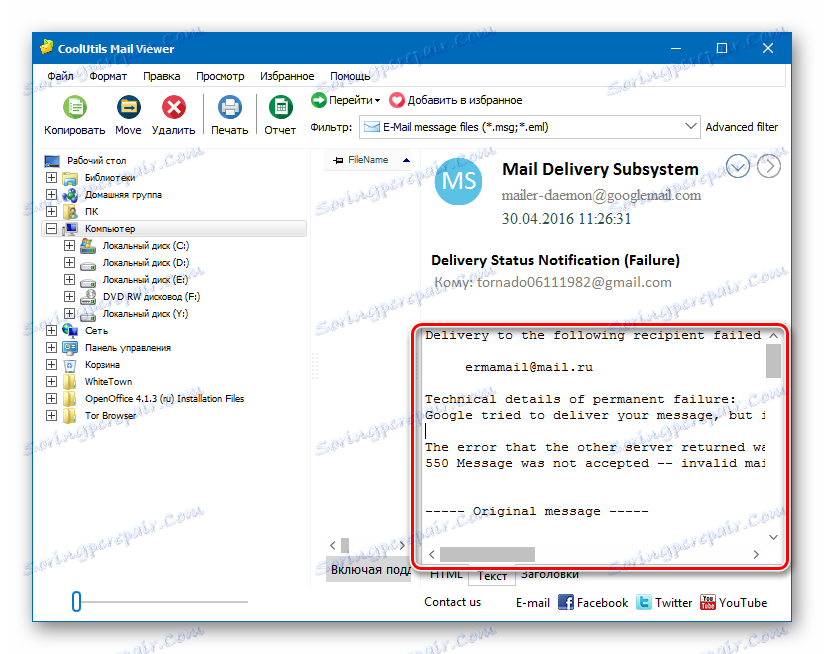
Ako vidíte, hlavné aplikácie pre otvorenie EML sú poštové klienti. Súbor s týmto rozšírením možno spustiť aj pomocou špeciálnych aplikácií určených na tento účel, napríklad aplikácie Coolutils Mail Viewer. Okrem toho nie sú úplne bežné spôsoby otvárania pomocou prehľadávačov a textových editorov.